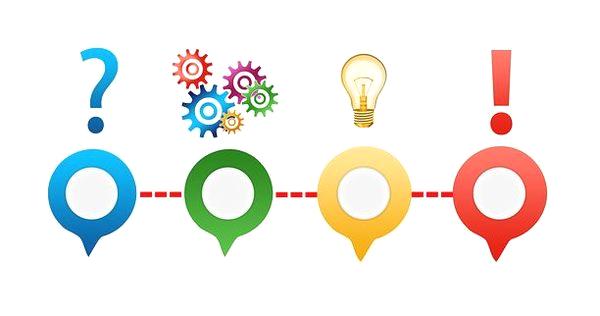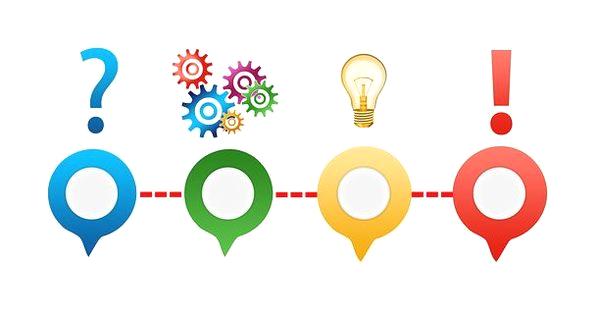
パソコンでのGoogle Chromeを使用中にタスクマネージャーを確認してみると、Chromeのメモリ使用量が1GB超に。1GB超になることは珍しいことではないのですが、メモリ量が少ないパソコンの場合には気になるものです。
ここは基本に立ち戻り、メモリを大量に使用しているプロセスを確認のうえ、メモリ使用量を抑制できるプロセスの有無を確認してみました。結果的には利用していない拡張機能を無効化あるいは削除したにすぎないため、「そんなこと知っているよ、対応済」という方はスルーくださいませ。
PC、Chrome双方のタスクマネージャーでの確認・対応
▼タスクバーの右クリックから呼び出したタスクマネージャー。
タブを10個ほど開いた状態でのGoogle Chromeのプロセスは21個、メモリ使用量は1,050.9MBとなっています。私が複数台のWindows 10 PCを運用しているなかで、通常の場合は(タブを10個程度開けた状態では)700~900MBの使用量、タブを20個近く開けると最大では1.3GBほどになりますが、1,050.9MBはやや多めとなります。
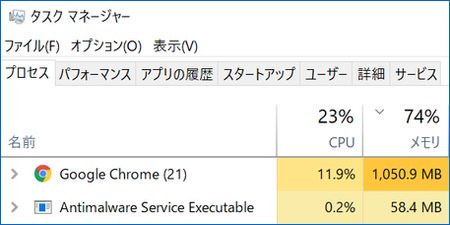
▼一方、さらに詳細なプロセス・メモリ使用量を確認できるChromeのタスクマネージャーは、右上の設定アイコンから「その他のツール」「タスクマネージャー」で呼び出すことができます。あるいは「Shift + Esc」のキーボード操作でも呼び出すことができ、こちらがより便利です。
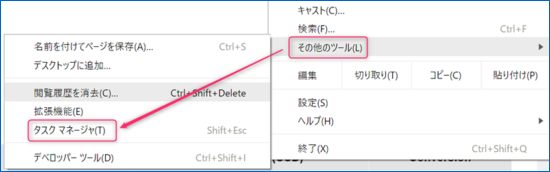
▼Chromeのタスクマネージャーにて、メモリ使用量の多い順に並べた画像です。
冒頭の「GPUプロセス」と「ブラウザ」はChromeを動かす本体の機能となり、これらのタスクを終了するのは趣旨が異なるので放置です。
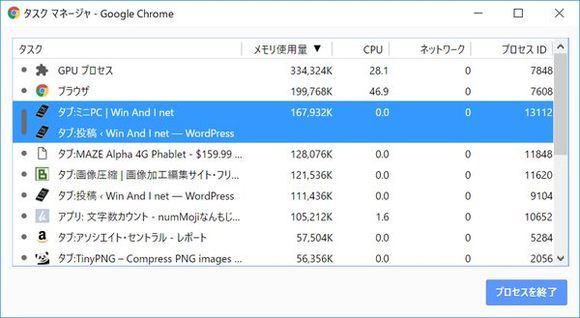
▲青くハイライトした部分は、当サイトの編集タブですが、かなりのメモリを使用しています。右下の「プロセスを終了」にて終了させたのが下の画像。
中央の2つのタブのアイコンが、プロセスを終了したために悲しんでいるように見えます。ここは、上の「プロセスを終了」するよりも使用量の多いタブを閉じたほうが手っ取り早い。

ちなみに、私の利用範囲でメモリを大量使用する傾向のあるサイトは以下となっています。
- ブログ記事編集。WordPressと「はてなブログ」ではWordPressが多め。
- なぜか、GmailのWebサイト。たまたまかもしれませんが、またメールの量により異なるかもしれませんが、私の場合には200MB超
- ショッピングサイトも使用量多めですが、Amazonよりも楽天市場の使用量が多いです。楽天市場は画像がてんこ盛りのためだと思われます。楽天市場では130MBほど使用。
- 画像編集サイトもやや多め。
▼一方の拡張機能のメモリ使用例です。
以下の画像は、拡張機能の無効化・削除により、かなり整理した後です。タスク名の冒頭に「拡張機能」と記載があり、一目で識別できます。
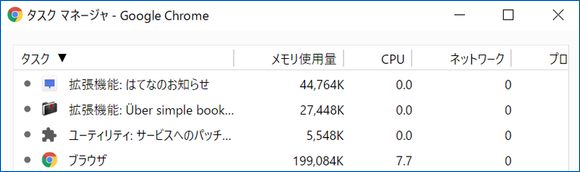
▼設定アイコン、「その他のツール」「拡張機能」で拡張機能の設定画面を呼び出します。
使用していない拡張機能は無効化、あるいは削除で対応します。
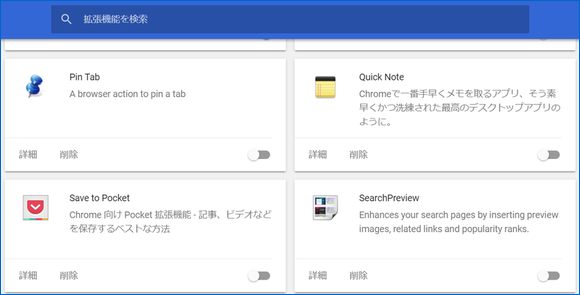
▼参考までにタブを全て閉じた状況での、PCとChromeのタスクマネージャーを並べて表示。
PCのタスクマネージャーのChromeのプロセスが11個なのに対して、Chromeのタスクマネージャーは9個。プロセス数が2個あっていませんが、深追いは止めておきます。
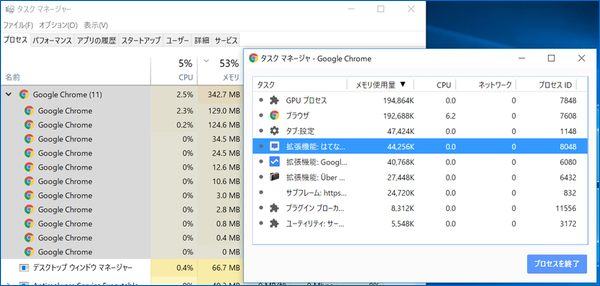
まとめ
PCとChrome双方のタスクマネージャーにてメモリ使用量を確認し、不要な拡張機能を無効化あるいは削除するのみの簡易的な記事でした。
Chromeでのメモリ1GB超の使用実績をみると、メモリ搭載量2GBのPCでは不安になりますが、私の経験上 実際にはメモリ不足に陥ることはなく通常使用できています(ただし、仮想メモリを多く使用。以下のリンク先記事を参照)。それほど、Chromeでのメモリ使用量に過敏になる必要もないように思いますが、ご参考までの記事です。
▼メモリ 2GBのPCで、Chromeのタブを30個開くと仮想メモリを大量消費

関連記事
Chromeが重いと感じたら、タブ・拡張機能毎のメモリ・CPU使用率を確認できるChromeのタスクマネージャーが便利